Te traemos una recopilación de 27 funciones y trucos para Waze, una de las mejores aplicaciones de navegación GPS. Esta app es una de las mejores alternativas a Google Maps, y una de las más versátiles y que más funciones ofrece, por lo que es una opción muy interesante a tener en cuenta.
Para que lo sepas todo y puedas aprender desde cero hasta cien en un momento, vamos a repasar todas las funciones que ofrece esta app. También diremos algún que otro truco para que, si ya utilizas Waze, quizá puedas encontrar alguna función que no conocías.
Y como decimos siempre en Xataka Basics, si crees que hay alguna función o truco que hemos dejado pasar, te invitamos a que nos dejes tus propuestas en la sección de comentarios. De esta manera, todos los lectores que lleguen al artículo podrán beneficiarse de los conocimientos de nuestra comunidad de xatakeros.
Configura tu casa y tu trabajo
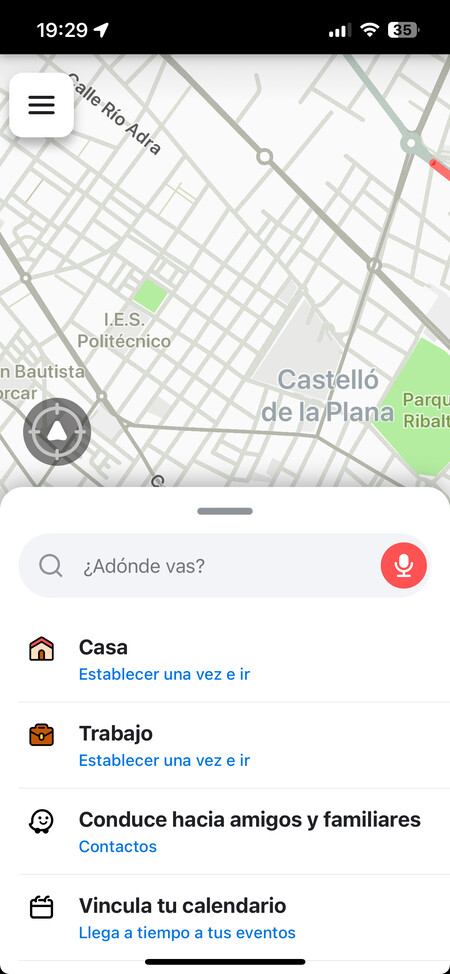
Si quieres ahorrar tiempo, una de las cosas que puedes hacer es establecer una dirección para tu casa y tu trabajo. De esta manera, cuando vayas a moverte a una de estas dos direcciones solo tendrás que pulsar el botón de Casa en la pantalla de a dónde quieres ir.
Con esta función, te vas a ahorrar tener que escribir manualmente estas direcciones que sueles usar recurrentemente. Simplemente despliega la pantalla de ¿Adónde vas?, y pulsa sobre tu casa o sobre tu trabajo para configurar la dirección por primera vez.
También puedes añadir otras direcciones
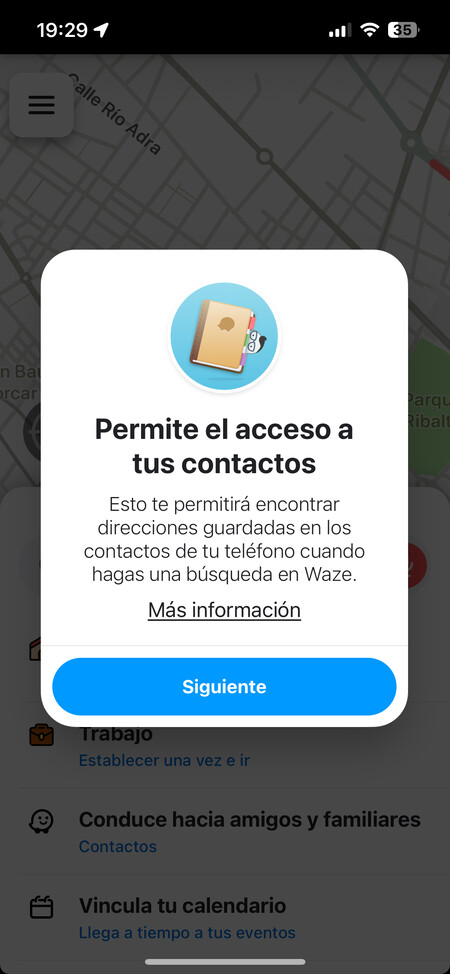
Además de tu casa y el trabajo, Waze tiene una opción llamada Casa de un amigo o familiar. Con ella, accederá a tus contactos y te dará opciones de ir a sus casas en el caso de que tengas su dirección configurada.
Vincula tu calendario
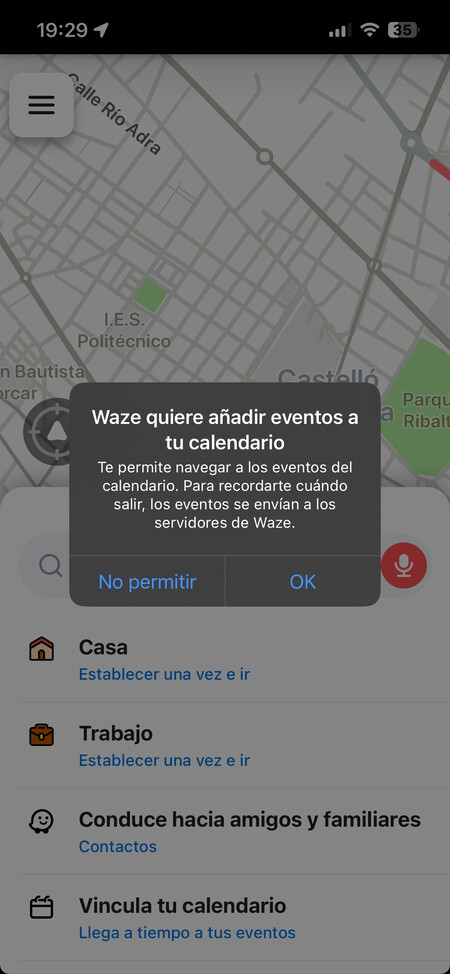
Otra de las opciones que ofrece la aplicación además de vincular tus contactos es la de vincular el calendario de tu móvil. Esto lo puedes hacer desde la misma pantalla desplegable de ¿Adónde vas, donde verás la opción de Vincula tu calendario, y si pulsas a ella se te pedirá permiso para acceder a él.
Esta es una opción pensada para que no llegues tarde a tus eventos. Cuando tengas un evento en el calendario al que le tengas asignada una dirección, podrá interactuar con Waze para saber cuándo tienes que salir para llegar a tiempo.
Envía cualquier ubicación
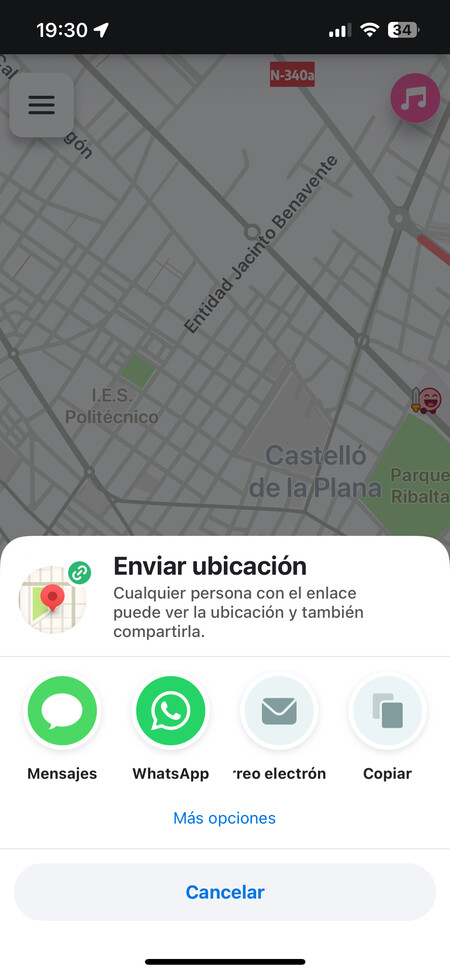
Cuando veas un sitio interesante en el mapa, cuando pulses sobre él se desplegarán varias opciones. Entre estas opciones está la de Enviar ubicación. Con esto, podrás compartir cualqueir ubicación con otras personas a través de cualquier otra app para que la abran en Waze.
Informa de incidencia a los demás usuarios
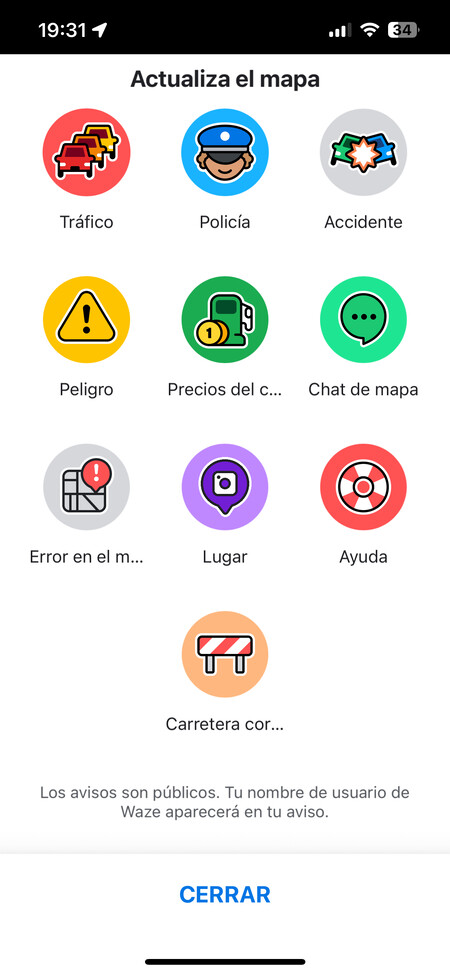
Una de las principales características de Waze es su sistema para informar de todo tipo de eventos que te encuentras en carretera. Para realizar esta función, cuando navegues pulsa en el icono anaranjado que tienes abajo a la derecha, y al hacerlo irás a la pantalla Actualiza el mapa, donde tienes que elegir una de las opciones.
Con este método de avisos colaborativos, vas a poder avisar de si hay retenciones de tráfico, policía, accidentes, errores en el mapa u otros peligros, y esto se atribuirá a la ubicación donde estás cuando lo envías. También puedes actualizar precios de gasolina o añadir lugares.
Avisos si te pasas del límite de velocidad
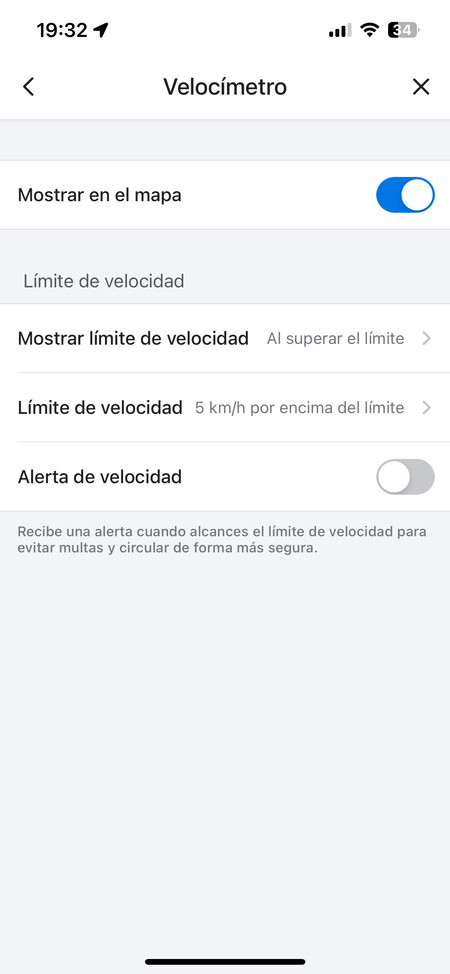
Además de para que te lo muestre en pantalla, también puedes configurar la aplicación para que te avise si te pasas del límite de velocidad. Y no sólo eso, también puedes configurar el margen a partir del cuál te enviará el aviso en el caso de que no quieras que sea justo cuando pases el límite oficial.
Para hacer esto, tienes que entrar en la configuración de la aplicación, y pulsar en la sección de Velocímetro. Aquí, puedes activar la opción de mostrar el límite de velocidad y las alertas de velocidad. Y si pulsas en Límite de velocidad, podrás poner que te avise cuando te pases por encima en 5 km, 10, 20 o en porcentajes de velocidad.
Limpia de elementos la pantalla
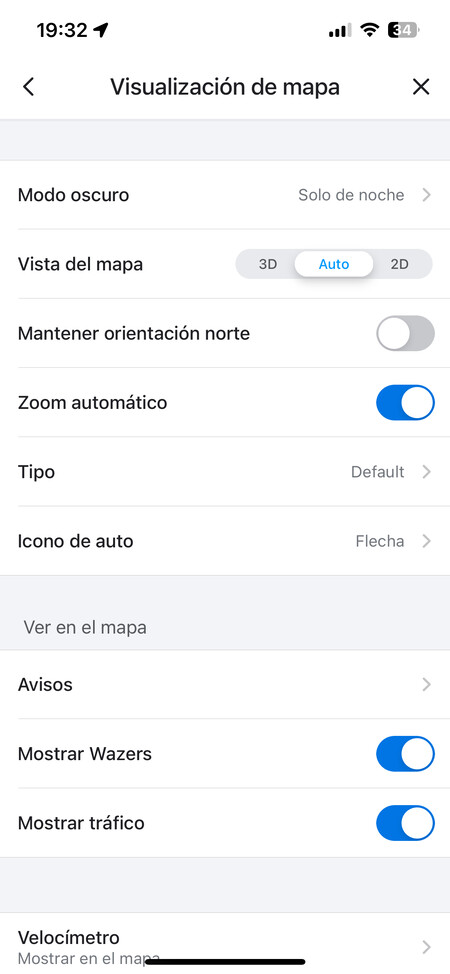
Waze es una aplicación muy completa que te muestra una gran cantidad de información en pantalla. Pero para algunas personas quizá sea demasiada información, por lo que también tienes la opción de limpiar la interfaz eliminando algunos elementos.
Para esto, tienes que entrar en los ajustes de la aplicación. Una vez en ellos, pulsa en el apartado de Visualización y mapa. Aquí tendrás opciones que puedes desactivar, como la de Mostrar wazers, que son otros usuarios, o Mostrar tráfico.
Consulta el precio de la gasolina
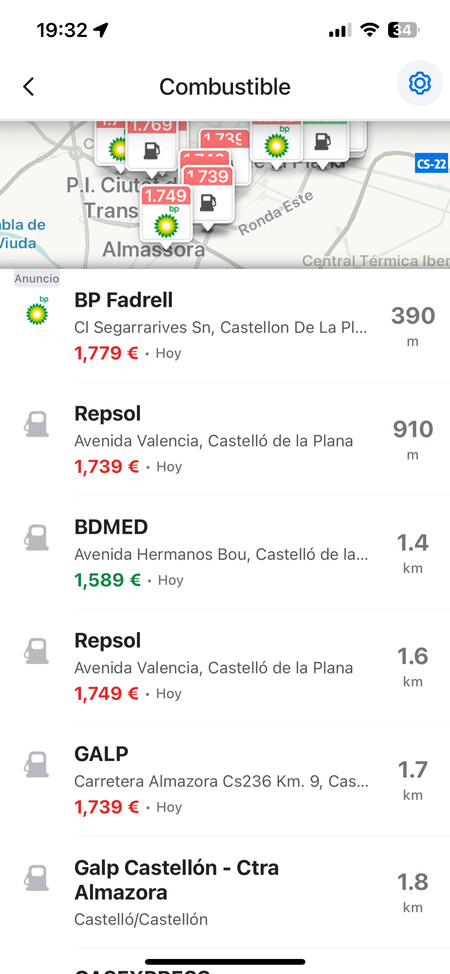
Imagínate que estás en una ciudad o ubicación que no conoces, y quieres saber qué precios tiene la gasolina a tu alrededor para repostar en la gasolinera más económica. Afortunadamente, una de las funciones de búsqueda de Waze es la de búsqueda de gasolineras.
Lo único que tienes que hacer es pulsar en el cuadro de búsquedas de la app. Esto te mostrará varios iconos, y en ellos pulsa en el icono de la gasolinera llamado Combustible. Esto mostrará todas las gasolineras cerca de ti, y se añadirá el precio.
Cambia el tipo de combustible de tu coche
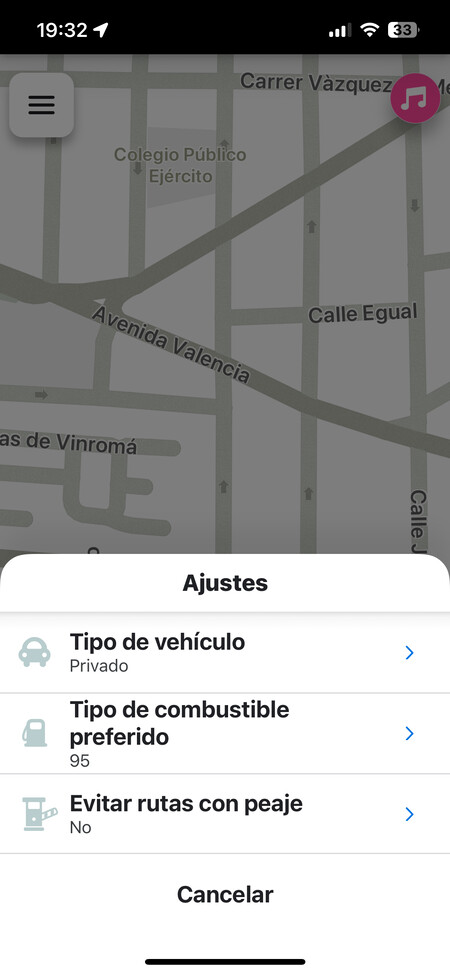
Por defecto, el tipo de gasolina configurado para tu coche es la 95, y este es el precio que aparecerá cuando busques gasolineras. Pero esto lo puedes cambiar. Para eso, pulsa en la flecha que hace de icono de tu coche en el mapa, y cuando salga la ventana Estás aquí, pulsa en el icono del coche. Esto expandirá la ventana, y si pulsas en el icono de la gasolinera podrás cambiar el tipo de combustible que usas.
También restaurantes con Drive-thru
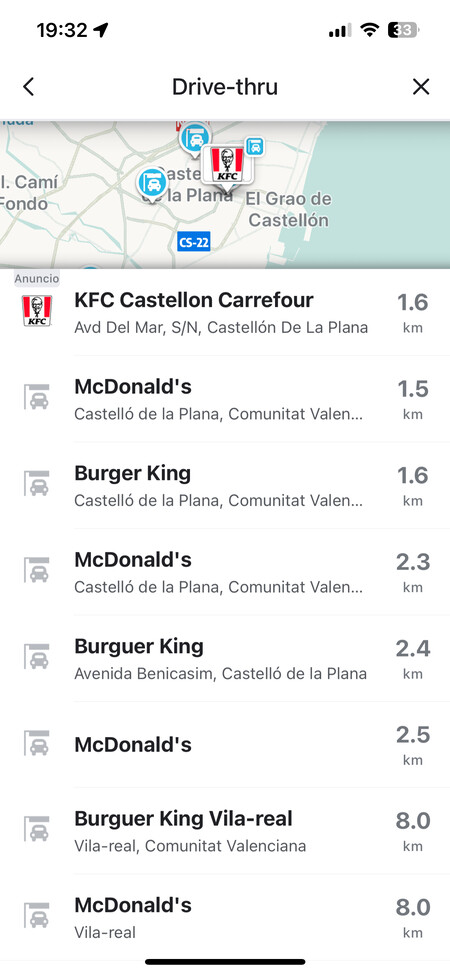
En el cuadro de búsquedas, la opción Drive-thru puede ayudarte a encontrar un sitio rápido para comer. Este nombre significa esos sitios de comida rápida donde puedes pedir y recoger tu pedido directamente desde el coche. Esto es útil si estás llegando a casa de un viaje y quieres recoger algo de comer en cinco minutos para no complicarte mucho la vida.
El buscador de restaurantes tiene información útil
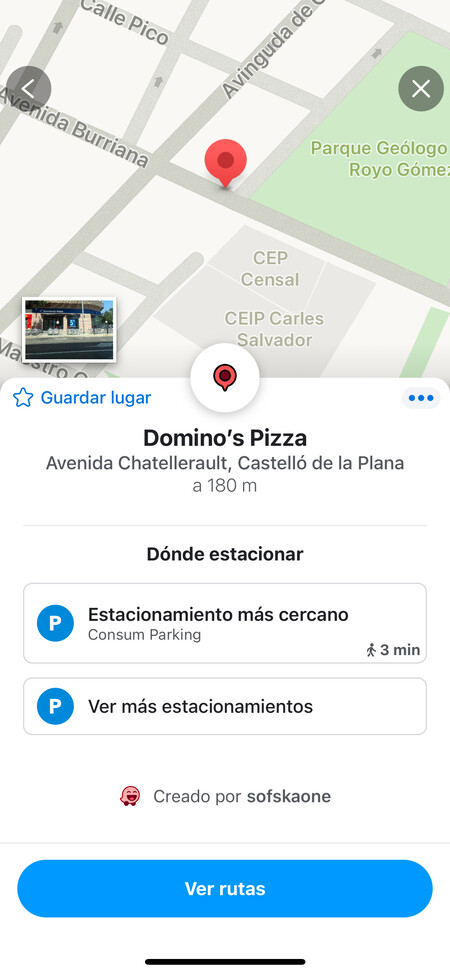
Igual que apps como Google Maps, Waze también te permite encontrar restaurantes a tu alrededor, y puedes pedirle que te guíe con el navegador para llegar fácilmente con el coche. Pero Waze va un poco más allá, y te permite encontrar establecimientos cercanos al restaurante al que quieres ir.
De esta manera, cuando busques un restaurante y entres en su ficha, tendrás dos opciones para encontrar un aparcamiento al que ir directamente. Una es para ir automáticamente al más cercano, y otra opción es la de ver los que hay alrededor para elegir el aparcamiento al que quieres ir.
Elige las horas de menos tráfico
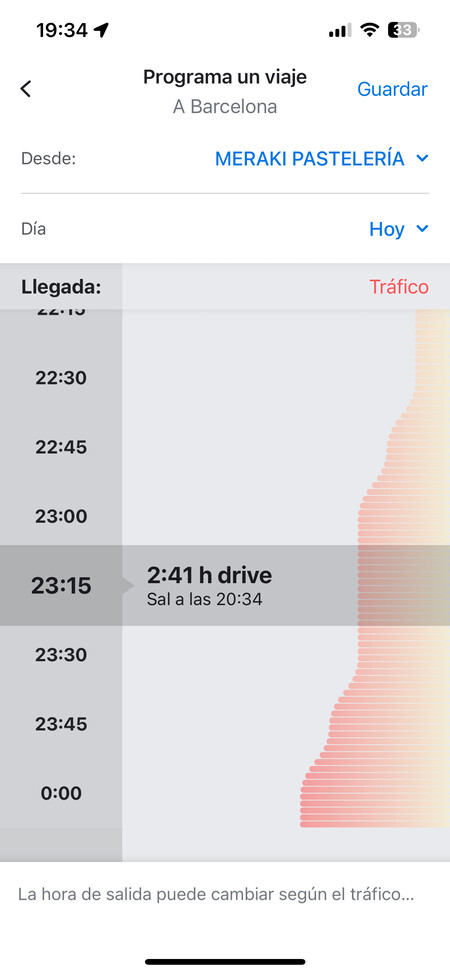
Cuando tengas que hacer un viaje pero dispongas de la flexibilidad para elegir una hora de salida, Waze te va a permitir encontrar la hora con menos tráfico para que puedas realizar el viaje con la mayor tranquilidad posible.
Para hacer esto, tienes que elegir a dónde quieres ir y seleccionar la ruta. Cuando esté seleccionada y te ponga lo que vas a tardar, pulsa en la opción de Salir más tarde. Esto te llevará a una pantalla con diferentes horas, y en la que podrás mirar a cuáles está previsto que haya más tráfico según el que hay otros días similares.
Añade paradas intermedias a la ruta
Es conveniente hacer paradas de vez en cuando cuando estás viajando, y en el caso de que quieras aprovecharlas al máximo, Waze te permite configurar las paradas intermedias con anterioridad. Así, cuando salgas de viaje ya tendrás todo organizado.
Lo que tienes que hacer para esto es añadir tu destino como lo harías normalmente, y en el panel previo antes de iniciar la ruta, pulsa en la opción de Añadir una parada. Al hacerlo, podrás elegir dónde hacer la parada, pudiendo ser una vía de servicio, un pueblo o cualquier otra localización.
Revisa las incidencias de tu ruta
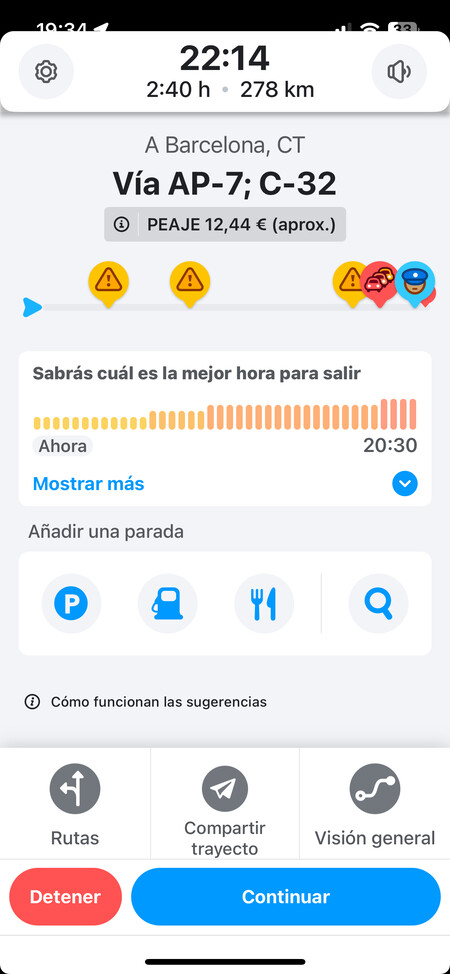
Cuando estás navegando ya con Waze en tu coche, puedes revisar si hay incidencias en tu ruta actual. Para eso, puedes deslizar desde abajo hacia arriba la pantalla de opciones de la ruta, y en ella verás un gráfico donde se te muestran las incidencias que hay reportadas por el camino.
Revisa las rutas alternativas
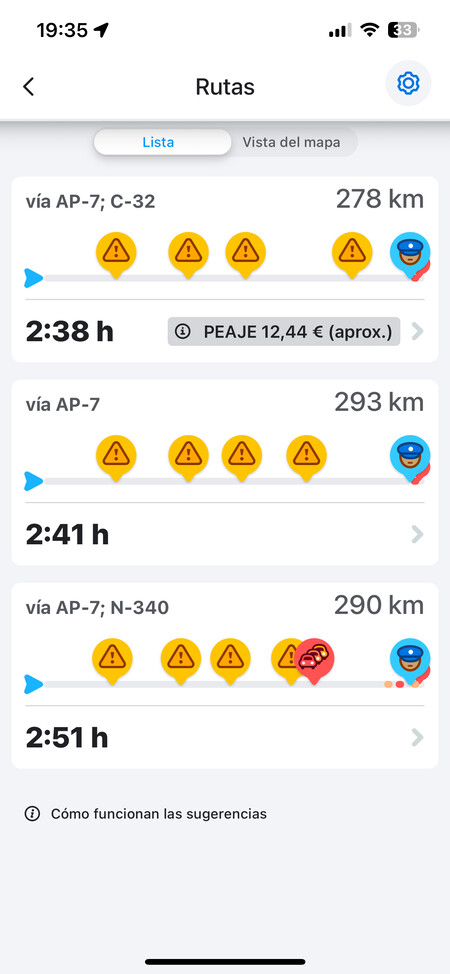
Además, tanto antes de elegir una ruta como cuando ya has empezado con una, en la pantalla que puedes deslizar hacia arriba del modo navegador está la opción Rutas. Cuando pulsas sobre ella, irás a una pantalla donde se te muestran dos rutas alternativas.
Esta pantalla tiene dos pestañas, la de Lista y la de Vista del mapa. En Lista, verás un módulo con cada ruta alternativa en el que verás tanto lo que tardas en llegar al destino por ella como las incidencias que hay por el camino. En la vista del mapa podrás compararlas en el mapa.
Configura tu coche eléctrico
En el caso de que las paradas o las "gasolineras" las tengas que elegir con tu coche eléctrico, Waze también te permite configurarlo. Para eso ve a los ajustes y pulsa en la opción de Detalles del vehículo. Podrás elegir si usas un coche eléctrico, e incluso qué tipo de enchufe tiene.
Evita peajes en tu ruta
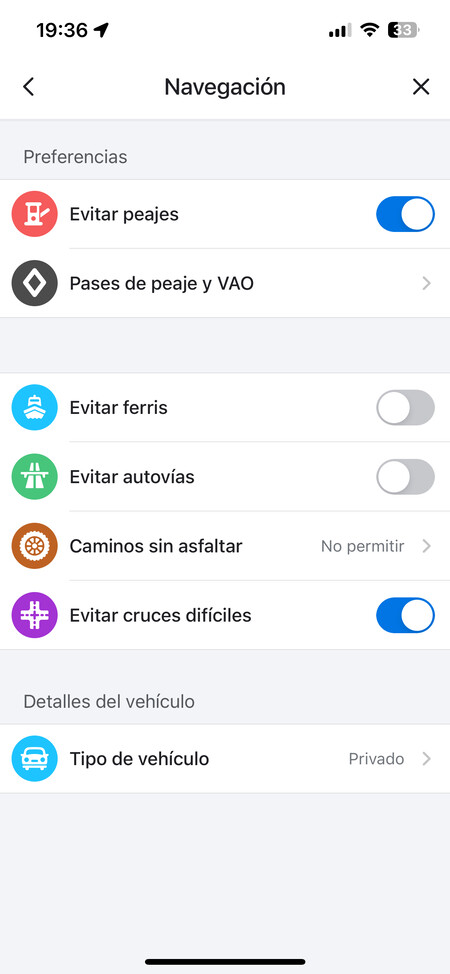
Waze te va a permitir añadir varios tipos de excepciones cuando vayas a viajar. Por ejemplo, puedes hacer que por defecto te muestre rutas en las que se eviten los peajes, así como otros tipos de vía como las autovías o los ferris. Incluso puedes evitar caminos sin asfaltar o cruces difíciles.
Para hacer esto tienes que ir a los ajustes de la aplicación, y pulsar en Navegación. Una vez aquí dentro, verás una lista de preferencias con todo lo que puedes configurar para evitar, y simplemente puedes ajustarlo a tu gusto.
Comparte tu ruta de forma rápida
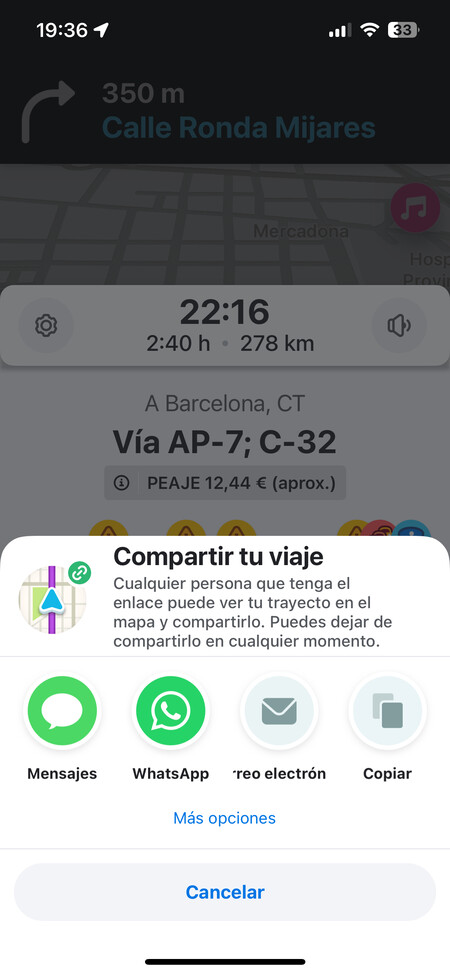
Si vas a iniciar una ruta y quieres compartirla con alguien, no tienes que andar copiándola y luego abriendo otra aplicación. Cuando inicies una ruta, las opciones inferiores puedes pulsar en Compartir trayecto, y se abrirá un menú de compartir con distintas aplicaciones.
Con este menú, vas a poder añadir contactos o compartir tu ruta directamente con una aplicación de mensajería. Por ejemplo, puedes elegir compartirlo por Telegram, y automáticamente irás a la app para solo tener que pulsar el contacto con el que la quieres compartir.
Usa tu propia voz para las indicaciones
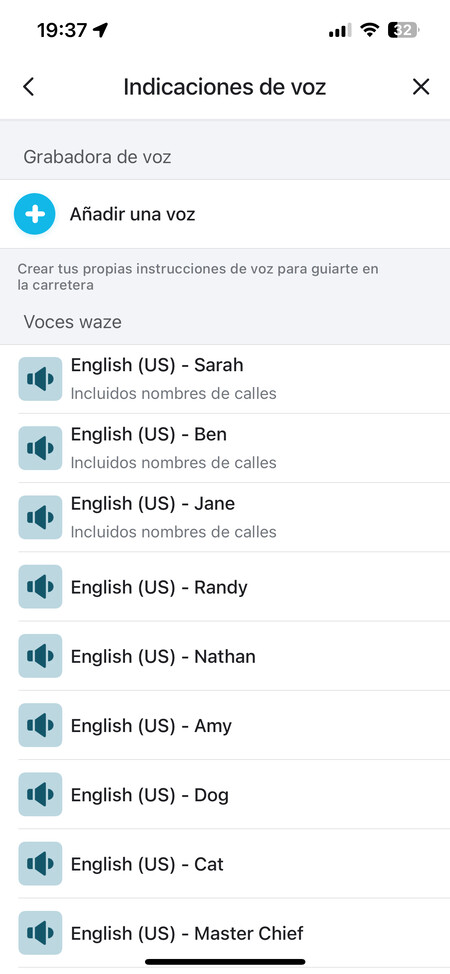
Vas a poder grabar tus propias indicaciones en Waze, para que sea tu voz la que suene cuando la aplicación te dice que gires o que vayas por determinado sitio. Es una increíble opción de personalización, perfecta por si quieres añadirle un poco de chispa a las normalmente aburridas indicaciones de este tipo de aplicación.
Para hacer esto, tienes que entrar en los ajustes de la aplicación, y una vez dentro pulsar en la sección de Voz y sonido. Una vez aquí dentro, pulsa en la opción de Voz de Waze que tendrás arriba del todo. Aquí dentro, pulsa en Añadir una voz, y podrás grabar cada tipo de indicación con el micrófono de tu móvil.
Añade tu música o audiolibros
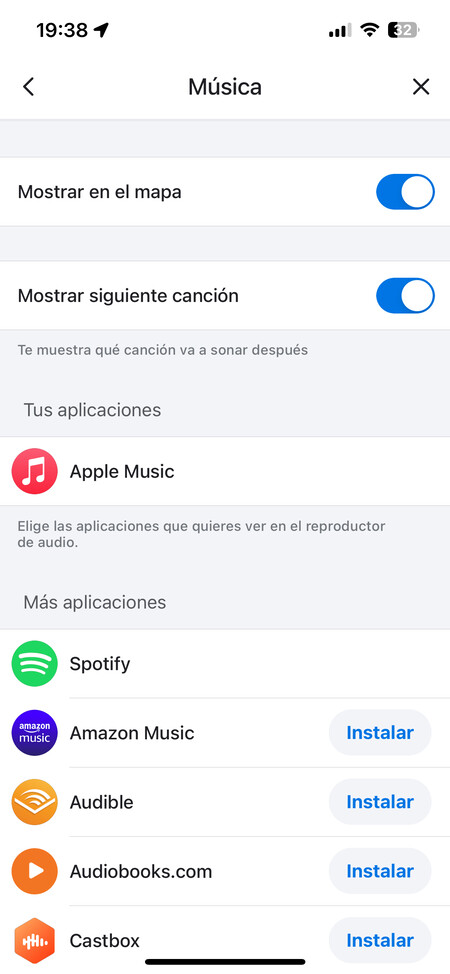
Si quieres escuchar música durante tus viajes, o incluso audiolibros, puedes hacerlo de una manera más directa que andar abriendo y cerrando la app que uses para ello. Waze te permite vincular tus cuentas de servicios de streaming para poder usarlos desde la app.
Vas a poder añadir servicios de música como Spotify, Tidal o Amazon Music entre otros, también de radio como TuneIn, e incluso servicios de audiolibros. Además de esto, podrás decidir si quieres que los controles se muestren junto al mapa, y si quieres que se muestre la siguiente pista o canción.
No te olvides a tu bebé dentro del coche
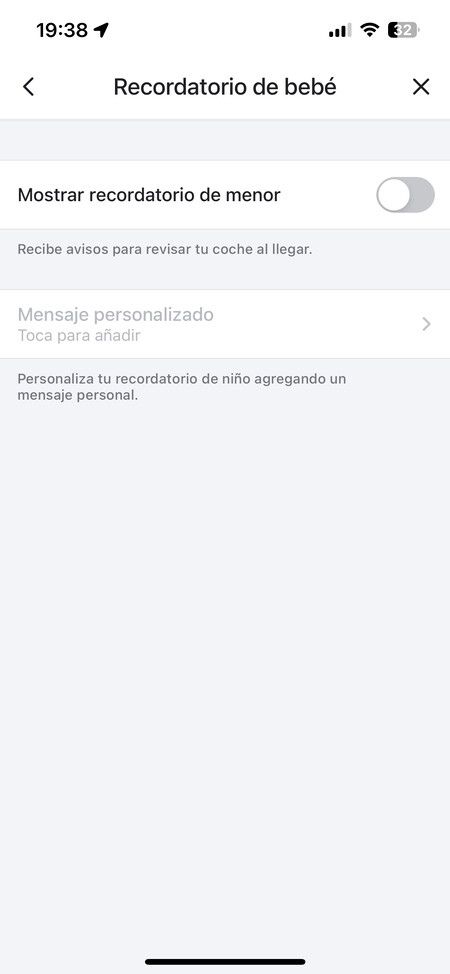
Todos hemos visto en las noticias que a veces puede haber accidentes, y que una mente saturada puede hacer que te olvides lo más importante dentro del coche. Para eso, Waze tiene una función de recordatorio de bebé que vas a poder configurar.
Para hacerlo, ve a los ajustes y entra en Recordatorios. Aquí dentro, pulsa en la opción Recordatorio de bebé. Aquí podrás activar un recordatorio para que te avise cuando llegues a tu destino que llevas un bebé a bordo, e incluso puedes configurar un mensaje personalizado.
Elige si vas a ir en moto
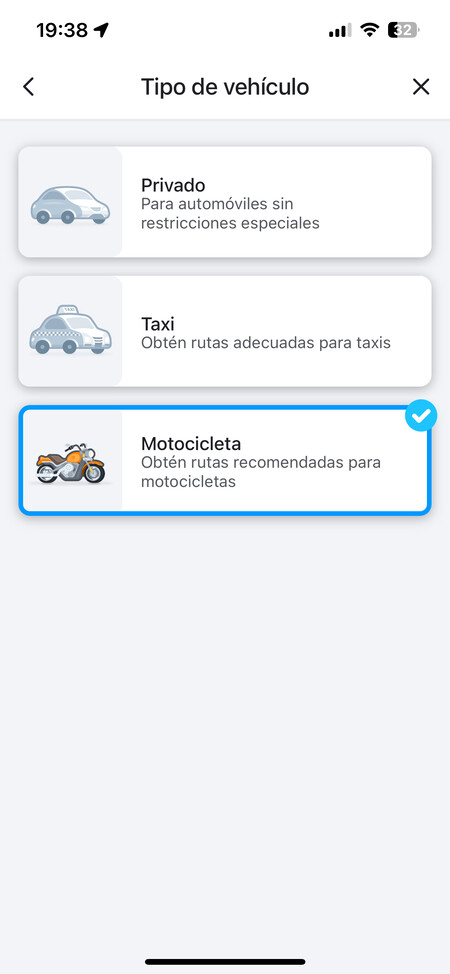
Waze será capaz de optimizar tus rutas dependiendo del vehículo que lleves. Para eso, tienes una opción en la que puedes determinar si usas un coche privado, si conduces un taxi... o si usas una motocicleta.
Para configurar el tipo de vehículo que estás utilizando, tienes que ir a los ajustes y pulsar en Detalles del vehículo. Aquí, pulsa en la opción de Tipo de vehículo, y dentro podrás elegir si usas una moto para optimizar las rutas que te prepara la aplicación.
Evita que haya tantas notificaciones
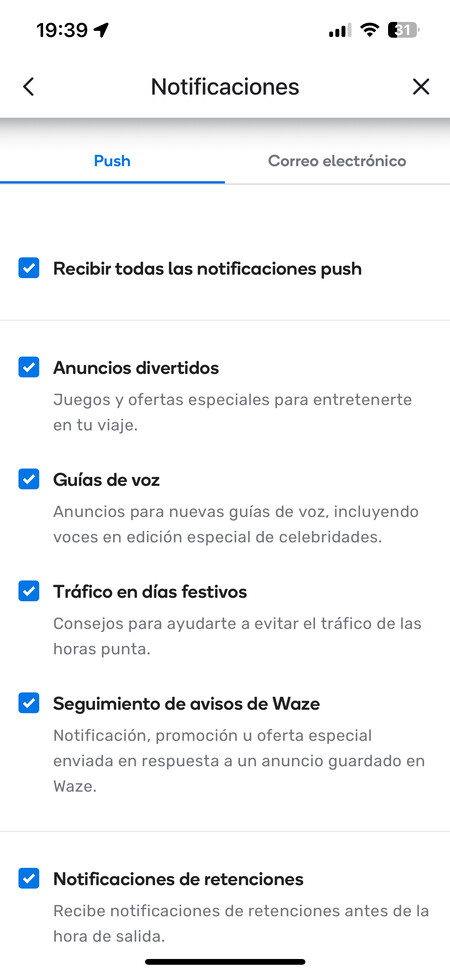
Si quieres evitar distracciones, vas a poder configurar las notificaciones de la aplicación para decidir qué notificaciones te llegan, tanto en modo push en el móvil como a través de correo electrónico.
Para hacer esto, entre en los ajustes de Waze y pulsa en Notificaciones, donde tendrás las pestañas de Push y Correo electrónico. Las Push son las notificaciones que te llegan al propio móvil de forma emergente, mientras que las de correo electrónico son los emails que te mandan en nombre de la app.
Cambia el icono de tu coche
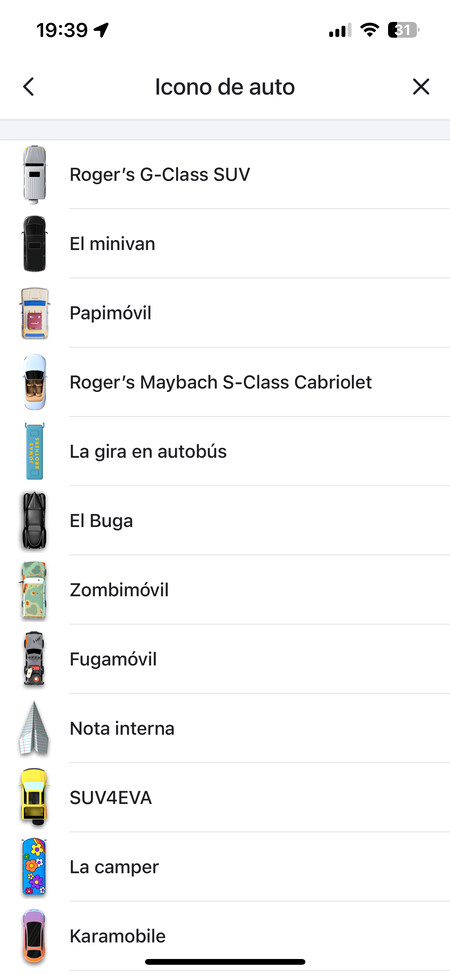
Si quieres personalizar un poco la aplicación, vas a poder cambiar el icono del coche que aparece en el navegador. Por defecto aparece una flecha azul, pero puedes convertirla en un coche de distintos modelos.
Para esto, entra los ajustes de la aplicación, y una vez dentro pulsa en Visualización de mapa. Aquí, tienes que pulsar en la opción Icono de auto. Esti te llevará a la pantalla donde puedes elegir el estilo del icono que marcará tu sitio en el mapa.
Cambia tu avatar en el mapa
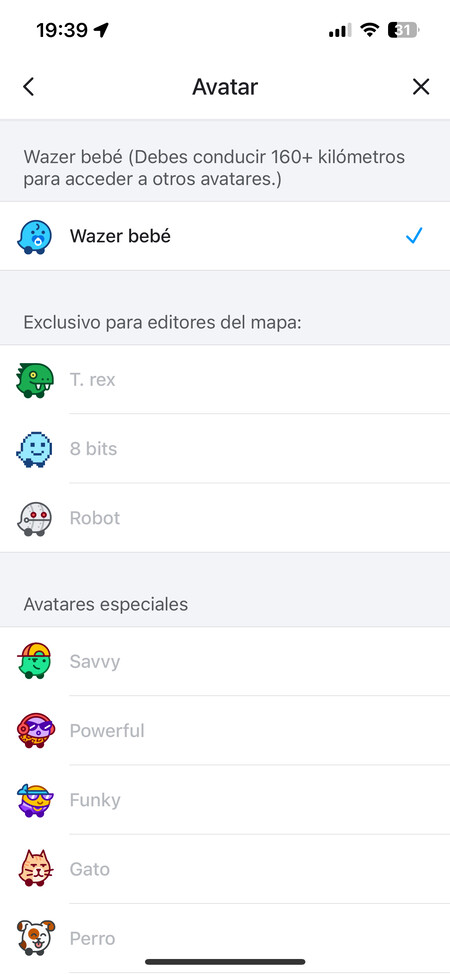
Waze es una app que tiene una capa social, y vas a poder ver la ubicación de otros usuarios en el mapa. Esta ubicación está marcada con el icono de cada usuario, y tú puedes cambiar el tuyo.
Abre las opciones de Waze y pulsa en Ver perfil para entrar en el apartado Mi Waze Entrarás en una pantalla donde puedes pulsar en la opción de Avatar, y aquí podrás cambiar el que usas por cualquier otro de los que aparecen.
Hazte invisible
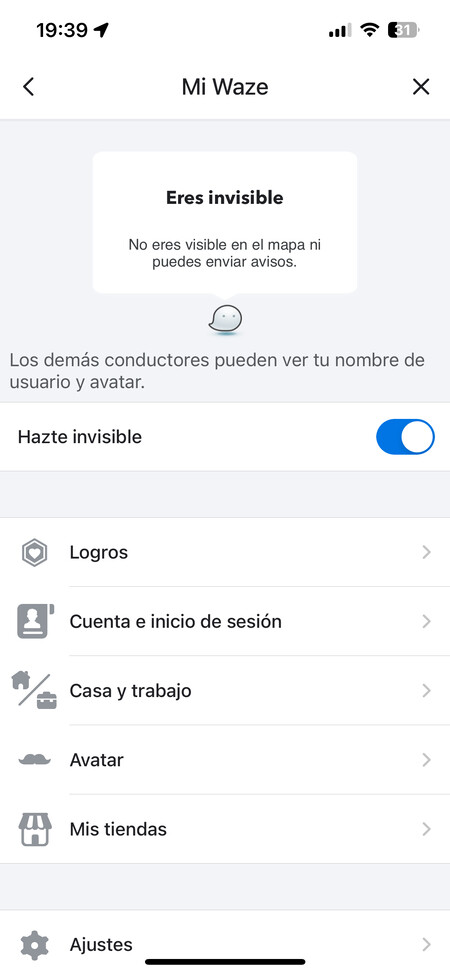
Y si no quieres que otros te vean, cuando estés dentro del apartado Mi Waze vas a poder activar la opción Hazte invisible. Esto hará que tus detalles ya no aparezcan en el mapa.
Usa los mapas sin conexión
Waze no te permite descargar mapas, pero cuando configures una ruta y pulses en el botón de Ir ahora, se iniciará tu ruta y la aplicación guardará tu trayecto en la memoria de tu móvil. De esta manera, incluso si te quedas sin conexión vas a poder seguir navegando.
En Xataka Basics | Cómo mirar y pagar tus multas de tráfico desde el móvil con miDGT









Ver 3 comentarios